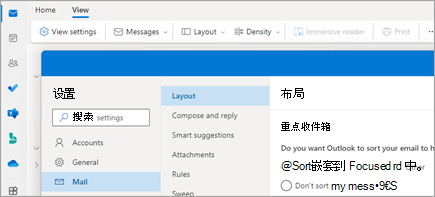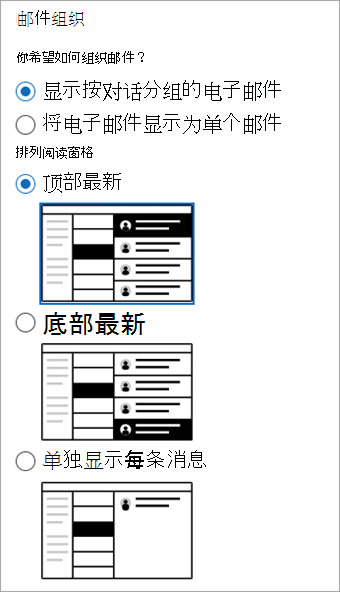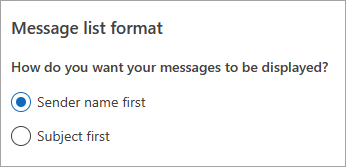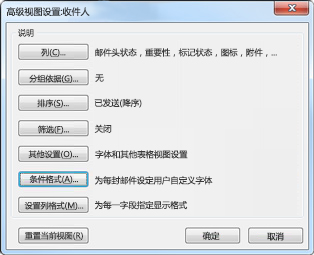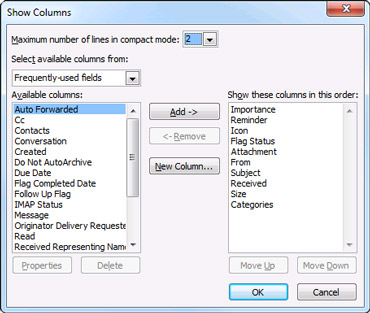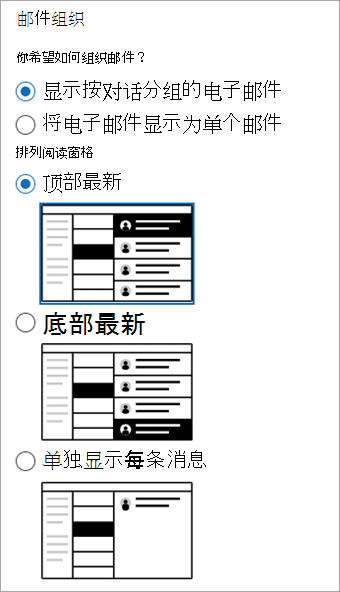更改邮件列表在 Outlook 中的显示方式
应用对象
可以在 Outlook 中更改邮件列表和阅读窗格的外观。 邮件列表中的电子邮件可以显示为单个消息或按对话分组。
为正在使用的 Outlook 版本选择以下选项卡选项。 我的 Outlook 是哪个版本?
注意: 如果此 新版 Outlook 选项卡下的步骤不起作用,则可能尚未使用适用于 Windows 的 新版 Outlook 。 选择 “经典 Outlook ”选项卡,然后改为执行这些步骤。
在新 Outlook 中,如果要更改邮件列表的显示方式,可以使用以下选项:
更改电子邮件在新版 Outlook 中的显示方式
-
在页面顶部,选择 “设置”
在新版 Outlook 中使用重点收件箱进行排序
-
在页面顶部,选择 “设置 ”
-
在“重点收件箱”下,选择任一选项,具体取决于是否要关注某些邮件。
在 Outlook 重点收件箱中了解详细信息。
在新版 Outlook 中组织邮件
-
在页面顶部,选择 “设置 ”
-
在 “邮件组织”下,选择任一选项,具体取决于是要显示按对话分组的电子邮件还是显示为单个邮件。
-
如果选择“ 按对话分组显示电子邮件”,请在“ 排列阅读窗格”下,选择以下选项之一:顶部是“最新邮件”、“ 底部最新邮件”或 “单独显示每封邮件”。
注意: 选择“按对话分组显示电子邮件 ”后,还可以选择“显示 或 隐藏已删除的项目”。
-
在新版 Outlook 中设置阅读窗格外观
-
在 “阅读窗格”下,根据阅读窗格的显示方式选择其中一个选项,例如 “在右侧”、“ 底部”或“ 隐藏阅读窗格 ”。
在新版 Outlook 中设置邮件列表格式
-
在“邮件列表格式”下,根据你希望邮件的显示方式选择一个选项,首先选择“发件人姓名”或“主题”。
对于经典 Outlook,如果要更改邮件列表的显示方式,可以使用以下选项:
更改邮件列表视图以显示经典 Outlook 中的列
若要添加和删除列,必须使用 列表视图。 “收件箱”的默认视图为 “压缩”,显示按对话分组的邮件。
将视图切换到列表视图:
-
选择“ 视图 ”菜单,然后选择“ 更改视图”。
-
选择“ 单一 ”或 “预览”。
在经典 Outlook 的列表视图中添加或删除列
-
在“视图”选项卡上的“当前视图”组中,选择“视图设置”。
-
在“ 高级视图设置”窗口中,选择“列”。
-
在 “显示列”窗口中的“ 可用列 ”列表中,选择列名称,然后选择“添加”。
如果所需的列不在 “可用列 ”列表中,请单击“ 从中选择可用列”下拉列表以查看其他列集。
若要创建自定义列,请选择“新建列”,输入列 的名称 ,然后选择希望列显示的信息 的类型 和 格式 。
若要删除列,请在“ 按此顺序显示这些列 ”列表中,选择列名称,然后选择“删除”。
-
选择“确定” 以保存更改并应用新视图。
重要: 如果未看到新列显示在视图中,则可能未使用列表视图。 请参阅“更改视图以显示列” 部分,以先切换到列表视图,然后重复本部分中的步骤。
在 Outlook 的 Web 版本中更改电子邮件视图。
在Outlook 网页版或 Outlook.com 中,可以选择:
更改电子邮件显示 | 重点收件箱 | 组织邮件 | 阅读窗格外观 | 邮件列表格式
更改电子邮件在Outlook 网页版或 Outlook.com 中的显示方式
-
在页面顶部,选择 “设置”
在 Outlook 网页版 或 Outlook.com 中使用重点收件箱进行排序
-
在页面顶部,选择 “设置 ”
-
在“重点收件箱”下,选择任一选项,具体取决于是否要关注某些邮件。
有关使用重点收件箱的详细信息,请参阅 Outlook 重点收件箱。
在Outlook 网页版或 Outlook.com 中组织邮件
-
在页面顶部,选择 “设置 ”
-
在 “邮件组织”下,选择任一选项,具体取决于是要显示按对话分组的电子邮件还是显示为单个邮件。
-
如果选择“ 按对话分组显示电子邮件”,请在“ 排列阅读窗格”下,选择以下选项之一:顶部是“最新邮件”、“底部最新邮件”或 “单独显示每封邮件”。
注意: 选择“按对话分组显示电子邮件 ”后,还可以选择“显示 或 隐藏已删除的项目”。
-
在Outlook 网页版或 Outlook.com 中设置阅读窗格外观
-
在 “阅读窗格”下,根据阅读窗格的显示方式选择其中一个选项,例如 “在右侧”、“ 底部”或“ 隐藏阅读窗格 ”。
以Outlook 网页版或 Outlook.com 设置邮件列表格式
-
在“邮件列表格式”下,根据你希望邮件的显示方式选择一个选项,首先选择“发件人姓名”或“主题”。